- Autorius Abigail Brown [email protected].
- Public 2024-01-07 19:05.
- Paskutinį kartą keistas 2025-06-01 07:17.
Ką žinoti
- 1 parinktis: perkelkite vieną lapą kairėn= Ctrl+PgUp (puslapiu aukštyn) ir perkelkite vieną lapą į dešinę = Ctrl+PgDn (puslapiu žemyn)
- 2 parinktis: Pagrindinis skirtukas > Rasti ir pasirinkti skiltyje Redagavimas. Pasirinkite Eiti į… ir įveskite langelį po Reference. Paspauskite Enter.
- 3 parinktis: Virš A stulpelio pasirinkite Pavadinimo laukelį. Įveskite langelio nuorodą, į kurią norite pereiti, ir paspauskite Enter.
Šiame straipsnyje paaiškinama, kaip greitai naršyti „Excel“tarp darbalapių skirtukų ir didelių darbalapių naudojant įvairius sparčiuosius klavišus ir langelių nuorodas. Kai kuriuos metodus, pvz., komandą Eiti į, galima pasiekti naudojant sparčiųjų klavišų derinius. Šios instrukcijos turėtų tikti visoms „Excel“, skirtoms „Windows“, versijoms. Bet kokie nedideli skirtumai tarp versijų nurodomi atliekant veiksmus.
Naudokite sparčiuosius klavišus, kad pakeistumėte darbalapius programoje „Excel“
Perjungti darbalapius „Excel“darbaknygėje pakankamai lengvai galima spustelėjus lapų apačioje esančius skirtukus, tačiau tai yra lėtas būdas - bent jau taip mano tie, kurie nori kai tik įmanoma, naudokite sparčiuosius klavišus arba sparčiuosius klavišus.
- Norėdami pereiti į dešinę, paspauskite ir laikykite nuspaudę klaviatūros klavišą Ctrl.
- Paspauskite ir atleiskite klaviatūros klavišą PgDn.
-
Jei norite perkelti kitą lapą į dešinę, paspauskite ir antrą kartą atleiskite klavišą PgDn.

Image - Norėdami pereiti į kairę, paspauskite ir laikykite nuspaudę klaviatūros klavišą Ctrl.
- Paspauskite ir atleiskite klaviatūros klavišą PgUp.
-
Norėdami perkelti kitą lapą į kairę, paspauskite ir antrą kartą atleiskite klavišą PgUp.
„Eiti į“naudojimas norint judėti „Excel“darbalapiuose
Komandą Eiti į programoje „Excel“galima naudoti norint greitai pereiti prie skirtingų skaičiuoklės langelių darbalapyje. Nors naudoti Eiti į nėra toks naudingas darbalapiuose, kuriuose yra tik keli stulpeliai ir eilutės, didesniems darbalapiams tai yra dar vienas būdas pereiti iš vienos darbalapio srities į kitą.
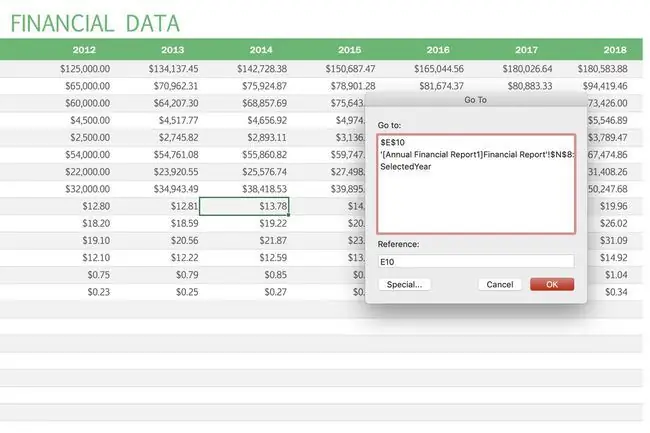
- Excel viršuje pasirinkite skirtuką Pagrindinis. Jei jo nematote, pasirinkite meniu Redaguoti.
- Pasirinkite Rasti ir pasirinkite Redagavimas. Arba, jei naudojote Redaguoti meniu, pasirinkite Rasti.
- Pasirinkite Eiti į….
- Įveskite paskirties langelio nuorodą į Reference eilutę dialogo lango apačioje.
-
Spustelėkite Gerai arba paspauskite klaviatūros klavišą Enter. Rezultatas yra toks, kad aktyvus langelio paryškinimas peršoka į langelio nuorodą, kuri buvo įvesta dialogo lange.
Kiti būdai „Eiti į“
Komandą Eiti į taip pat galima suaktyvinti šiais sparčiaisiais klavišais:
- Paspausdami klaviatūros klavišą F5.
- Paspausdami klaviatūros klavišus Ctrl+ G.
Ląstelių nuorodų saugojimas pakartotiniam naudojimui
Papildoma funkcija, kurią turi Eiti į, yra ta, kad ji išsaugo anksčiau įvestas langelių nuorodas dideliame Eiti į lange viršuje dialogo langas vėlesniam naudojimui. Jei šokinėjate pirmyn ir atgal tarp dviejų ar daugiau darbalapio sričių, Eiti į gali sutaupyti dar daugiau laiko, pakartotinai naudojant dialogo lange išsaugotas langelių nuorodas.
Ląstelių nuorodos saugomos dialogo lange tol, kol darbaknygė lieka atidaryta. Kai jis uždaromas, išsaugotas langelių nuorodų sąrašas dialogo lange Eiti į ištrinamas.
Naršymas tarp darbalapių naudojant „Eiti į“
Eiti į taip pat gali būti naudojamas norint pereiti į skirtingus tos pačios darbaknygės darbalapius, įvedant lapo pavadinimą kartu su langelio nuoroda.
Naudokite šauktuką (!), esantį virš skaičiaus 1 klaviatūroje, kaip skirtuką tarp darbalapio pavadinimo ir langelio nuoroda, nes tarpai neleidžiami.
Pavyzdžiui, norėdami pereiti iš 1 lapo į ląstelę HQ567 3 lape, nuorodos eilutėje įveskite Sheet3!HQ567 Eiti į dialogo langą ir paspauskite klavišą Enter. Jei lapo pavadinime yra vienas ar daugiau tarpų, naudokite kabutes, pvz.: 'Mano kitas lapas'!B12 norėdami pereiti tarp darbalapių.
Vardų laukelio naudojimas norint judėti „Excel“darbalapiuose
Vardų laukelis yra virš stulpelio A Excel darbalapyje ir jį galima naudoti norint pereiti į skirtingas to darbalapio sritis naudojant langelių nuorodas.
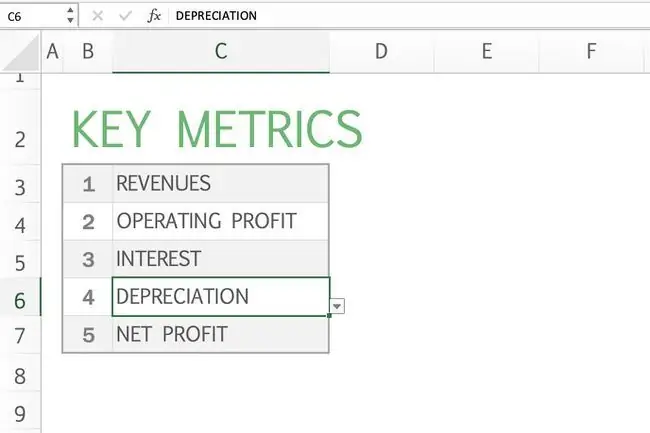
Kaip ir naudojant komandą Eiti į, Vardo laukelis gali būti nenaudingas darbalapiuose, kuriuose yra tik keli stulpeliai ir eilutės. duomenis, bet didesniems darbalapiams arba tiems, kurie turi atskiras duomenų sritis, naudojant vardų laukelį, kad būtų galima lengvai pereiti iš vienos vietos į kitą, gali būti labai efektyvus darbo būdas.
Deja, nėra jokio būdo pasiekti vardų laukelį naudojant klaviatūrą nesukūrus VBA makrokomandos. Norint normaliai veikti, reikia pele spustelėti Vardų laukelį.
Aktyvios ląstelės nuoroda pavadinimo laukelyje
Paprastai pavadinimo laukelyje rodoma dabartinio arba aktyvaus langelio langelio nuoroda arba pavadintas diapazonas - dabartinio darbalapio langelis, pažymėtas kraštine arba langeliu.
Įvesdami naują langelio nuorodą arba diapazono pavadinimą į Name Box ir paspaudę klavišą Enter pakeičia aktyvų langelį ir perkelia juodą spalvą langelį ir tai, kas matoma ekrane, į naują vietą.
- Spustelėkite Vardo laukelį virš A, kad paryškintumėte aktyvaus langelio nuorodą.
- Įveskite norimos paskirties vietos ląstelės nuorodą.
- Paspauskite klaviatūros klavišą Enter.
- Juodasis langelis, supantis aktyvų langelį, turėtų pereiti prie naujai pasirinkto aktyvaus langelio.
Naršymas tarp darbalapių su pavadinimo langeliu
Patinka Eiti į, Vardų laukelis taip pat gali būti naudojamas norint pereiti į skirtingus tos pačios darbaknygės darbalapius įvedant lapo pavadinimą kartu su langelio nuoroda.
DUK
Kaip perjungti „Excel“darbalapio skirtukus „Mac“?
Norėdami pereiti prie kito darbalapio, paspauskite Control+ Page Down arba Option+ Rodyklė dešinėn. Norėdami pereiti prie ankstesnio lapo, paspauskite Control+ Page Down arba Option+ Rodyklė kairėn.
Kaip paslėpti darbalapių skirtukus programoje „Excel“?
Yra keletas būdų, kaip paslėpti darbalapio skirtukus, tačiau paprasčiausias būdas yra dešiniuoju pelės klavišu spustelėti bet kurį skirtuką darbaknygės apačioje > pasirinkite Neslėpti > pasirinkite darbalapį kad būtų rodomas.
Kaip sugrupuoti darbalapių skirtukus programoje „Excel“?
Norėdami grupuoti darbalapius programoje „Excel“, paspauskite ir palaikykite Ctrl > pasirinkite kiekvieną darbalapio skirtuką, kurį norite sugrupuoti. Jei norite sugrupuoti visus darbaknygės darbalapius, dešiniuoju pelės mygtuku spustelėkite bet kurį darbalapio skirtuką ir pasirinkite Select All Sheets Geriausia sugrupuoti darbalapius, kurių formatavimas yra toks pat.






